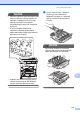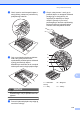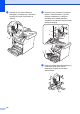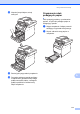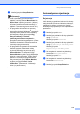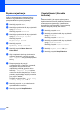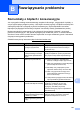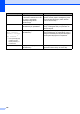Basic User's Guide
Table Of Contents
- PODSTAWOWY PODRĘCZNIK UŻYTKOWNIKA MFC-9970CDW
- Instrukcje obsługi i ich lokalizacja?
- Spis Treści
- 1 Informacje ogólne
- Korzystanie z dokumentacji
- Uzyskiwanie dostępu do Podręcznik użytkownika zaawansowanego, Instrukcji oprogramowania i Instrukcji obsługi dla sieci
- Korzystanie ze wsparcia technicznego firmy Brother (Windows®)
- Korzystanie ze wsparcia technicznego firmy Brother (Macintosh)
- Przegląd panelu sterowania
- Ustawienia głośności
- 2 Wkładanie papieru
- Wkładanie papieru i nośników druku
- Ustawienia papieru
- Obsługiwany papier i inne nośniki wydruku
- 3 Wkładanie dokumentów
- 4 Wysyłanie faksu
- 5 Odbieranie faksu
- 6 Telefon i urządzenia zewnętrzne
- Usługi telefoniczne
- Podłączanie zewnętrznego automatu zgłoszeniowego (TAD)
- Telefony zewnętrzne i wewnętrzne
- 7 Wybieranie i zapisywanie numerów
- 8 Wykonywanie kopii
- 9 Drukowanie danych z pamięci flash USB lub aparatu cyfrowego obsługującego tryb pamięci masowej
- 10 Jak drukować z komputera
- 11 Jak skanować z komputera
- A Rutynowa konserwacja
- B Rozwiązywanie problemów
- C Menu i funkcje
- D Specyfikacje
- Indeks
- brother POL
Rutynowa konserwacja
119
A
g Naciśnij przycisk Stop/Zakończ.
Informacja
•Jeśli wyświetlany jest komunikat o
błędzie, naciśnij klawisz Mono Start lub
Kolor Start i spróbuj ponownie. (Więcej
informacji zawiera temat Komunikaty o
błędach i konserwacyjne na stronie 121).
• W przypadku drukowania za pomocą
sterownika drukarki Windows
®
, sterownik
automatycznie pobierze dane kalibracji,
jeśli włączone będą obie opcje Użyj
danych kalibracji i Pobierz
automatycznie dane urządzenia....
Domyślnie ustawienia są w łączone. (Patrz
Zakładka Ustawienia Zaawansowane w
Instrukcja oprogramowania).
• W przypadku korzystania ze sterownika
drukarki systemu Macintosh należy
wykonać kalibrację za pomocą opcji
Status Monitor. Po włączeniu opcji
Status Monitor wybierz opcję Kalibracja
kolorów z menu Kontrola. (Patrz Status
Monitor w Instrukcja oprogramowania.
Gdy otwarta jest opcja Status Monitor,
wybierz pozycję Control / Color
Calibration (Sterowanie / Kalibracja
koloru) z paska menu.)
Automatyczna rejestracja A
Rejestracja A
Jeśli obszary wypełnione kolorem lub obrazy
mają obwódki w kolorze niebiesko-zielonym,
magenta lub żółtym, można użyć funkcji
automatycznej rejestracji w celu naprawienia
problemów.
a Naciśnij przycisk MENU.
b Naciśnij przycisk a lub b, aby wyświetlić
opcję Drukarka.
Naciśnij przycisk Drukarka.
c Naciśnij przycisk a lub b, aby wyświetlić
opcję Rejestracja automatyczna.
Naciśnij przycisk
Rejestracja automatyczna.
d Na urządzeniu zostanie wyświetlony
komunikat Zarejestrować?.
Naciśnij przycisk Tak.
e Na urządzeniu zostanie wyświetlony
komunikat Zakończone.
f Naciśnij przycisk Stop/Zakończ.